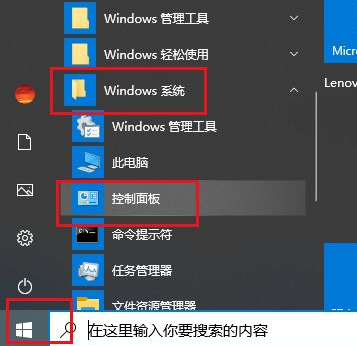
电脑如果没有网络很多事情都做不到,当我们使用win10电脑时,在插网线后没反应要怎么弄呢?看看小编下面分享的方法吧。
1、打开开始菜单,点击windows系统,控制面板。
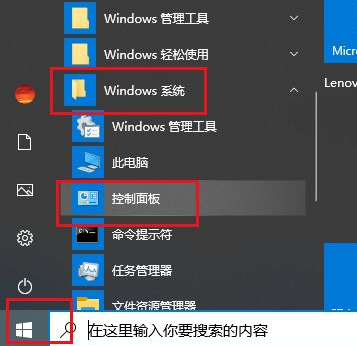
2、弹出对话框,点击查看网络状态和任务。
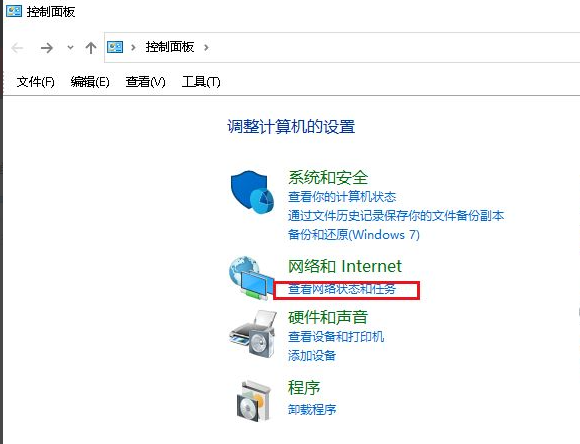
3、弹出对话框,点击更改适配器设置。
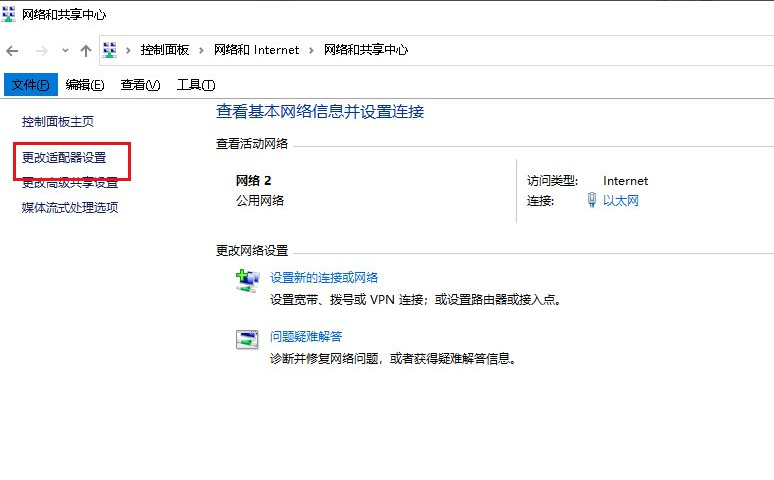
4、在以太网的选项上鼠标右击,点击属性即可。
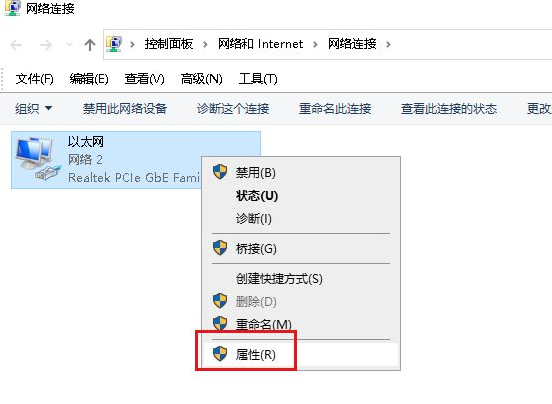
5、弹出网络对话框,这里直接点击配置。
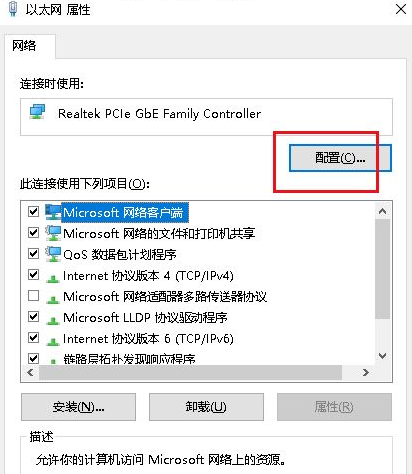
6、弹出如下对话框,我们点击高级选项。

7、在属性里选中连接速度和双工模式,打开右侧值的下拉菜单,选择自动侦测,点击确定,设置完成。
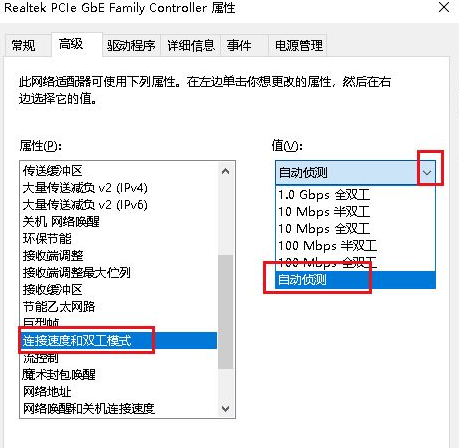
以上就是win10电脑插网线没反应的解决方法了,大家如果有出现这种情况不妨试试上面的方法。






 粤公网安备 44130202001059号
粤公网安备 44130202001059号